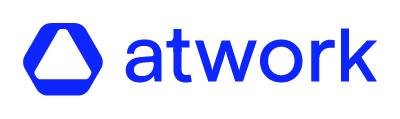Los roles se utilizan para dar diferentes permisos a los usuarios. Es importante tener en cuenta que el rol de un usuario en un círculo hijo nunca puede ser más débil que en el círculo padre. Para recordar, de más fuerte a más débil, los roles están
Los roles se utilizan para dar diferentes permisos a los usuarios. Es importante tener en cuenta que el rol de un usuario en un círculo hijo nunca puede ser más débil que en el círculo padre. Para recordar, de más fuerte a más débil, los roles están organizados de la siguiente manera:
Si quieres leer más sobre estos 4 roles, puedes leer el artículo «Cuál es la diferencia entre los roles Magenta, Aqua, Verde Azulado y Amarillo».
Puedes asignar roles a los usuarios desde dos partes diferentes de la aplicación:
- Gestor de usuarios, o;
- Gestor de círculos.
1. Asignar roles a un usuario desde el Gestor de usuarios
- Accede a la suite atwork.
- En el menú haga click en «Gestor de usuarios».
- Haga clic en el botón de edición (icono del lápiz) para el usuario específico.
- Haga clic en el círculo para el que el papel debe ser cambiado.
editar usuario
- Seleccione el nuevo rol a asignar.
6. Haga clic en «Confirmar» para guardar los cambios.
Nota: a un círculo hijo no se le puede asignar un rol inferior al del círculo padre, por eso en algunos casos no se muestran algunos de los roles. Por ejemplo, en la imagen anterior, el usuario no puede ser asignado a amarillo o aqua, porque el usuario está asignado a un rol superior (aqua) en el círculo padre.
2. Asignar roles a un usuario desde el Gestor de Círculos
- Accede a la suite de atwork.
- En el menú haz click en «Círculos».
- Encuentra el círculo específico en el que quieres trabajar y haz click en él.
- Haz click en la foto de perfil del usuario al que quieres modificar el rol.

- Editar rol

Nota: un círculo hijo no puede asignarse a un rol inferior al del círculo padre, por eso en algunos casos los roles aparecen en gris en el desplegable.